Excel関数で文字列を繰り返し入力をする方法を知りたいときはないでしょうか。
けど、そんな中で悩むことは、
・Excel関数で文字列を繰り返し入力をする方法がわからない
・Excel関数で文字列を繰り返し入力し改行してリストにする方法がわからない
・Excel関数で文字列を繰り返し入力し改行してリストにする方法がわからない
ですよね。
今回はそんなお悩みを解決する
・Excel関数で文字列を繰り返し入力をする方法
・Excel関数で文字列を繰り返し入力し改行してリストにする方法
・Excel関数で文字列を繰り返し入力し改行してリストにする方法
についてまとめます!
もくじ
Excel関数で文字列を繰り返し入力をする方法
「REPT」関数を使用する
「REPT」関数を使用することで文字列を繰り返し入力をすることができます。
「REPT」関数の構文
REPT関数の構文は以下の通りです。
| 関数名 | 説明 | 書式 | 引数 |
|---|---|---|---|
| REPT | 文字列を指定された回数だけ繰り返して表示します。 | 文字列を指定された回数だけ繰り返して表示します。 | =REPT(文字列, 繰り返し回数) |
サンプル数式
以下サンプル数式となります。
A1セルの文字列を3回繰り返しています。
=REPT(A1,3)結果
はい、文字列を繰り返し入力されていますね。
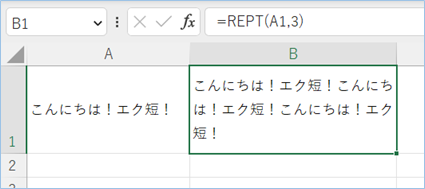

タカヒロ
改行されていないので1行で表現されていますね。次は改行をしてリストにしていきます。
実行結果
上記と同様の結果になります。
Excel関数で文字列を繰り返し入力し改行してリストにする方法
次はExcel関数で文字列を繰り返し入力し改行してリストにする方法について説明をします。
使用する関数はおなじく「REPT」関数となります。
REPT関数に改行コードを加える
REPT関数に改行コードを加えていきましょう。
サンプル数式
以下サンプル数式となります。
A1セルの文字列に改行コードを加えて3回繰り返しています。
=REPT(A1&CHAR(10),3)結果
はい、改行された文字列が繰り返し入力されていますね!
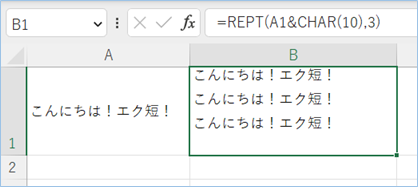

タカヒロ
参照元の文字列に直接改行コードを加えてもOKです。
さいごに
いかがでしょうか。
今回は、
・Excel関数で文字列を繰り返し入力をする方法
・Excel関数で文字列を繰り返し入力し改行してリストにする方法
・Excel関数で文字列を繰り返し入力し改行してリストにする方法
についてまとめました。
また、他にも便利な方法がありますので、よろしければご参照頂ければと思います。








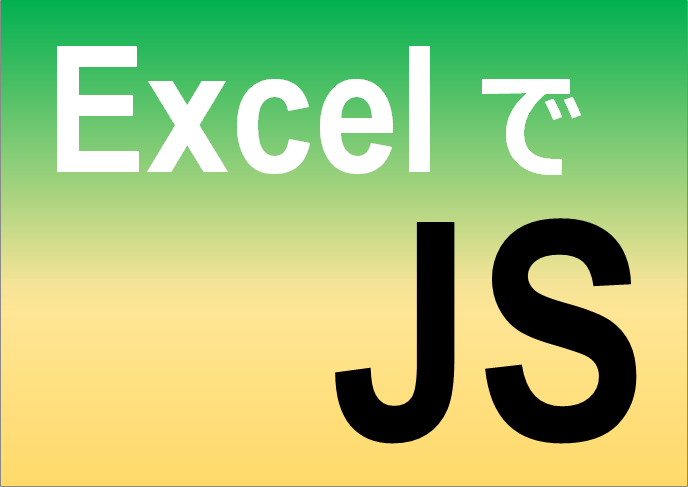


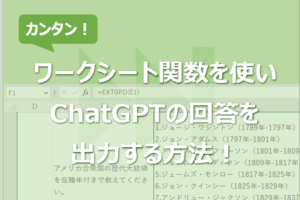












コメントを残す